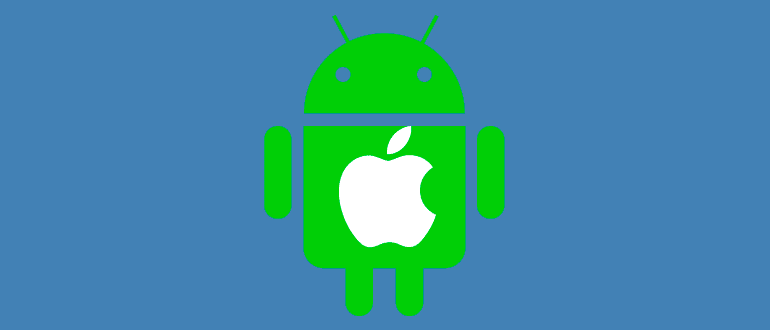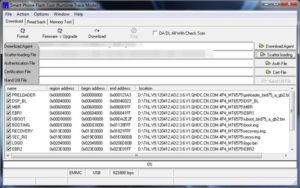- Перепрошивка китайской копии айфона
- Прошивка китайского iPhone на Android
- Суть и назначение прошивки
- Инструкция по прошивке iPhone на Android
- Бэкап прошивки iPhone c Android
- Уделите внимание выбору прошивки
- Инсталляция и запуск FlashTool
- Подключение Android-айфона к ПК
- Первое включение копии айфона на Android после прошивки
- Выбор языковых настроек
- Установка клавиатуры GO Keyboard
- Замена экрана блокировки и загрузчика на классический iOS
- Восстановление стабильной операционной системы
- Топ 11 способов перенести данные между Android и iPhone
- Как перенести данные со старого iPhone на новый iPhone
- iCloud – как перекинуть данные с iPhone на iPhone
- iTunes — как переместить данные с iPhone на iPhone
- Как передать данные с Android на iPhone
- Перенос на iOS
- Облачный хранилищ Google
- С помощью iTunes
- Как импортировать данные с iPhone на Android
- Перенос контактов с iPhone на Android через iTunes
- Перенос данных с айфона на андроид через iCareFone
- Импорт данных WhatsApp с iPhone на Android через iCloud
- Экспорт данных с iPhone на Android через почту Gmail
- Передача заметок с iPhone на Android с помощью yandex
- Перемещение с iPhone на Android при помощи Outlook
Перепрошивка китайской копии айфона
Apple — очень популярная, но при этом достаточно дорогая марка смартфонов, что приводит к постоянным попыткам со стороны пользователей где-то сэкономить, найти подешевле и так далее. Доходит до того, что люди покупают китайские копии iPhone. Выглядят они очень похоже, иногда даже невозможно отличить, но вся разница кроется не в корпусе, а в деталях и операционной системе. Очевидно, что китайские копии работают гораздо хуже, чем оригинальные iPhone. Проблемы в системе и разного рода неисправности возникают гораздо чаще. Улучшить ситуацию помогает переустановка операционной системы. В этой статье разберёмся, как прошить или перепрошить китайскую копию iPhone. Давайте же начнём. Поехали!
Как обновить ПО на реплике Apple-смартфона — в нашей новой статье
Первым делом необходимо скачать прошивку под конкретную версию копии Айфона. 5, 5S, 6, 6S — для каждой модели своя версия прошивки. Обращайте на это внимание. Также нужно отметить, что копии выпускаются не на iOS, а на Android с оболочкой, которая приближена по дизайну интерфейса к iOS.
После того как вы загрузили прошивку, необходимо скачать специальную утилиту для перепрошивки смартфонов, которая называется Flash Tool. Затем распакуйте архивы с файлами прошивки и программы-установщика в удобную для вас папку на диске.
Теперь перейдите к папке с Flash Tool и запустите утилиту от имени администратора. После того как программа откроется, нажмите на кнопку «Scatter loading» и укажите путь к скетч-файлу, который находится в папке с прошивкой. По сути, это текстовый файл с расширением «.txt». Выбрав его, нажмите кнопку «Открыть». Далее необходимо нажать «Download» и подключить телефон к компьютеру и ноутбуку с помощью кабеля, держа зажатой кнопку «Home» на самом устройстве. В окне Flash Tool вы увидите внизу красную строку, это значит, что кнопку «Home» можно отпустить. Сразу после этого появится фиолетовая строка, а за ней — жёлтая. Жёлтая говорит о том, что прошивка загружается. По завершении установки на экране появится окно, сообщающее о том, что прошивка была успешно установлена.
Установка Андроид на копию Айфона происходит с помощью FlashTool
Затем вытащите кабель из телефона, закройте Flash Tool и включите свою копию iPhone. Первое включение устройства после перепрошивки может занять достаточно длительное время, поэтому сразу не пугайтесь. После того как телефон загрузится, необходимо установить русский язык, поскольку после первого включения все подписи в смартфоне на китайском. Откройте меню с настройками и перейдите в раздел, аналогичный разделу «Основные» на оригинальном iPhone. Чтобы найти пункт «Язык», посмотрите на картинках в интернете, где приблизительно этот пункт находится. Наконец, попав куда нужно, выберите русский язык из списка. Чтобы подтвердить выбор, нажмите кнопку, расположенную в правом верхнем углу экрана. После этого может понадобиться установить стороннюю клавиатуру, так как встроенная может не работать. Вы можете использовать GO Keyboard или любую другую. Вы можете загрузить её из магазина приложений либо загрузить и скопировать на карту памяти. Всё. Теперь устройством можно комфортно пользоваться.
Теперь, чтобы избавиться от экрана блокировки Android и сделать его таким же, как на iOS, нужно открыть приложение «Телефон» и перейти к набору номера. Далее введите очень простой код *#8000#. После этого телефон начнёт перезагружаться. Подождите некоторое время. Если после включения ничего не поменялось, повторите то же самое ещё раз. Во время загрузки вы увидите экран с логотипом Apple, а не китайского производителя, а экран блокировки (lockscreen) станет максимально похож на оригинальный lockscreen iOS. Готово. Теперь китайская копия стала максимально похожа на оригинальный iPhone.
На копии Айфона устанавливается ОС Андроид
Вот таким образом можно самостоятельно перепрошить китайские копии Айфонов 5/5s, 6/6s на Андроиде. Пишите в комментариях, была ли полезной для вас эта статья, и рассказывайте другим пользователям, как вы справились с перепрошивкой своего телефона.
Источник
Прошивка китайского iPhone на Android
Китайские копии iPhone, работающие под операционной системой Android, стали превосходной заменой дорогостоящим аналогам американской компании. Их преимущество заключается в том, что внешне их практически не отличить от привычных «яблочных» гаджетов, но внутри они обладают всеми достоинствами Android-устройств. При этом единственным недостатком таких девайсов является прошивка, которую пользователь должен обновлять сам. В данном посте вы узнаете, что такое свежая прошивка на китайский iPhone на Android, и как ее правильно инсталлировать на устройство.
Суть и назначение прошивки
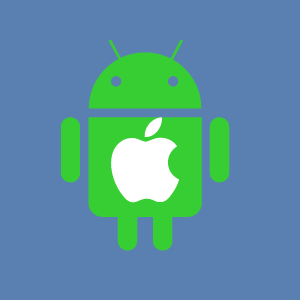
Чем новее версия операционной системы установлена на вашем устройстве, тем функциональнее, практичнее и совершеннее его работа. Именно по этой причине вы обязаны следить за состоянием прошивки и выходом свежих версий, исправляющих большое количество ошибок и обеспечивающих пользователей более стабильной и быстрой работой.
Кроме того, новые версии программного обеспечения дарят внушительное количество инновационных возможностей, способствующих упрощению работы с оболочкой.
Инструкция по прошивке iPhone на Android
Чтобы обновить программное обеспечение своей копии iPhone, работающей под операционной системой Android, вам необходимо ответственно подойти к процедуре подготовки. Процесс будет проводиться с помощью ПК, следовательно, потребуется скачать и установить свежие версии драйверов для своего гаджета. Также понадобится зарядить смартфон как минимум до 50% и убедиться в исправности USB-кабеля, посредством которого будет осуществляться соединение девайса и компьютера.
Последним этапом подготовки является скачивание актуальной версии прошивки и программы FlashTool. Именно с ее помощью будет проводиться процесс инсталляции.
Как только вы подготовитесь, можно приступать к заливке новой системы на смартфон. Прошивка iPhone 6 на Android проводится по такой схеме:
- Распакуйте архив прошивки и программу FlashTool в удобную для себя папку.
- Запустите FlashTool от имени администратора.
- Укажите в графе Download Agent путь к прошивке, а в пункте Scatter loading – к скетч-файлу с расширением .txt.
- Нажмите кнопку Download и подключите гаджет к ПК через USB-кабель, удерживая на смартфоне кнопку Home.
- Увидев красную полосу загрузки, можете отпустить кнопку на девайсе. Остается подождать, пока новая прошивка зальется на смартфон.
По успешному завершению процесса установки на экране программы отобразится зеленая галочка, и ваш телефон выключится. Отсоедините гаджет от ПК и включите его.
Бэкап прошивки iPhone c Android
Интересуясь тем, как прошить iPhone 6 на Android, изначально позаботьтесь о создании резервных копий личных данных. Далеко не всегда прошивка устройства может закончиться благоприятно для пользователя.
В момент заливки нового программного обеспечения могут возникнуть ошибки, которые приведут к потере данных и даже «закирпичиванию» гаджета. В таких случаях важно иметь копии всей важной информации, которая хранится на девайсе.
Уделите внимание выбору прошивки
Для копий айфонов, работающих под ОС Android действуют такие же правила, как и для других смартфонов. Нельзя скачать одну свежую прошивку и инсталлировать ее на любой Android-айфон. Для каждого девайса подбирается своя индивидуальная операционная система.
Вам следует помнить, что вы пользуетесь не продуктом iOS, а Android, на которую наложена тематическая оболочка, повторяющая стилистику и некоторые функциональные особенности программного обеспечения, выпускаемого американским брендом.
Другими словами, прошивки Android-айфонов 5S не подойдут для устройств с маркировкой 6 или 6S.
Инсталляция и запуск FlashTool
Прошить Android-айфон без утилиты FlashTool невозможно. При этом сама программа доступна на просторах глобальной сети совершенно бесплатно. Архив с ее файлами вы можете скачать на самых различных файлообменниках, включая 4PDA.
Необходимо отметить, что программа имеет интуитивно понятный интерфейс на английском языке. Разобраться с ее функционалом по силам любому пользователю Android-устройства.
Что же касается вопроса установки, вам не потребуется долго мучиться. Достаточно распаковать архив с программой в любую директорию на своем ПК. Запуск программы по стандарту осуществляется с файла, имеющего расширение .exe.
Подключение Android-айфона к ПК

Держать кнопку необходимо до момента, пока в окне прошивальщика не появится красная строка, которая означает, что утилита нашла девайс и готова начать его прошивку.
Когда вы отпустите палец с кнопки Home, произойдет смена цвета строки загрузки на фиолетовую, что означает проверку устройства на соответствие всем основополагающим параметрам. Как только проверка будет закончена, в окне программы появится желтая линия загрузки, говорящая о процессе инсталляции.
Ни в коем случае не вмешивайтесь в данный процесс. В противном случае произойдет сбой установки.
Первое включение копии айфона на Android после прошивки
После перепрошивки девайса и отсоединения его от компьютера вы получаете выключенный гаджет, готовый к запуску. Нажмите на кнопку включения и удерживайте ее до появления значка загрузчика.
Кстати, после перепрошивки вместо стандартного логотипа Apple вы можете увидеть зеленого робота. Данный эффект при необходимости можно исправить.
Что же касается самой загрузки, она может длиться в течение нескольких минут. Причиной тому процесс обновления системных баз и настроек в соответствии с алгоритмами интерфейса.
Flash Tool занимается исключительно заменой баз данных. Основная настройка и адаптация под новую ОС проходит уже при первом запуске. Не стоит вынимать батарею и хаотично нажимать все клавиши. Дождитесь окончания процесса.
Выбор языковых настроек
Как только процесс установки подойдет к концу, и вы увидите знакомый, но уже обновленный интерфейс оболочки IOS, наложенной на Android, вам придется заняться настройкой языка.
В зависимости от установленной новой прошивки языком по умолчанию может быть английский и даже китайский. Чтобы изменить язык, вам потребуется перейти в раздел настроек «Основные» и найти в нем пункт «Язык».
Если у вас скинуло смартфон на китайский язык, ознакомьтесь в интернете с примерами картинок, которые стоят возле графы «Язык». Как только вы найдете необходимую настройку, останется сменить язык всего парами тапов по экрану.
Следует отметить, что при выборе русского или любого другого языка вы должны будете подтвердить процесс. Для этого следует нажать на кнопку в правом верхнем углу экрана.
Установка клавиатуры GO Keyboard
На многих версиях Android-айфонов клавиатура изначально работает некорректно, ввиду чего вы однозначно согласитесь заменить ее на исправный программный продукт стороннего разработчика. Отличным примером утилит данного типа является GO Keyboard.
Инсталлировать программу можно прямо из Play Market. Она бесплатна и на практике устанавливается на любую версию iPhone, работающего под ОС Android.
Программа порадует вас интуитивным настраиваемым интерфейсом. Вы самостоятельно сможете изменить стиль отображения клавиатуры, ее размер и выбрать актуальный набор функций в панели инструментов.
Замена экрана блокировки и загрузчика на классический iOS
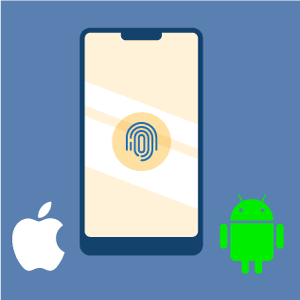
После загрузки смартфона откройте приложение «Телефон» и введите в нем комбинацию чисел и знаков *#8000#. Как только вы это сделаете, смартфон перезагрузится, и вы больше не увидите стандартных элементов Android-системы.
Следует отметить, что на некоторых моделях Android-айфонов данную процедуру необходимо проводить несколько раз.
Восстановление стабильной операционной системы
Перепрошивка гаджета на более свежую или кастомную версию операционной системы – далеко не единственный способ вернуть былую продуктивность устройству, которое начало тормозить или огорчать пользователя большим количеством сбоев.
Также можно провести восстановление ОС. Данный процесс, как и перепрошивка, имеет множество способов реализации. Причем многие из них предполагают сохранение личных данных и настроек пользователя.
Источник
Топ 11 способов перенести данные между Android и iPhone
Как перенести файлы со старого Android устройства на новое iOS 11? Или как перенести данные с айфона на андроид ? Благодаря приложению Перенос на iOS, Google, и программе iTunes для Android, можно бесплатно перенести контакты, фото , музыку и фото или другие файлы с андроида на айфон.
Как перенести данные со старого iPhone на новый iPhone
Перенос данных с айфона на айфон через Tenorshare iTransGo
Tenorshare iTransGo — это программное обеспечение на базе ПК / Mac, предназначенное для передачи данных с iPhone на iPhone / iPad / iPod touch. Это позволяет вам 1-Клик клонировать все: со старого телефона до нового или выборочно копировать с iPhone на iPad контакты, фотографии, заметки и т. д.

Шаг 1. Скачайте программу с официального сайта, установите ее на свой компьютер и запустите.
Шаг 2. Если вы хотите перенести все данные со старого iPhone на новый iPhone, установите флажок «Выбрать все» на исходном iPhone. Он отобразит общий размер данных, который вы выбрали, и сколько его потребуется для вашего iPhone. Нажмите «Начать перенос», чтобы начать перенос полного содержимого на новый iPhone.
iCloud – как перекинуть данные с iPhone на iPhone
Включите старое устройство, открой «Настройки», и выберите пункт «iCloud», в меню нажмите «Резервная копия», включите кнопку «Создать резервную копию».
На новом айфоне настроите язык, сеть, и в пункте «Настройки» выберите «Восстановить из копии iCloud», введите Apple ID и пароль, зайдите iCloud, далее вы можете свободно сохранить копию на новый гаджет.
iTunes — как переместить данные с iPhone на iPhone
Прежде всего, лучше установите последнюю версию iTunes, подключите старый iPhone, iPad и iPod к компьютеру через шнур USB.
1. Открой программу iTunes, зажав на кнопку iPhone в меню.
2. В появлявшем справке нажмите «Создать копию сейчас», и резервеое копирование сделано.
3. Запустите новый айфон 8, выберите руский язык, подключение к сети Wi-Fi.
4. Потом открой «Настройки», нажмите на пункт «Восстановить из копии iTunes», и резервный файл восстановлен на новый iPhone.
Как передать данные с Android на iPhone
Перенос на iOS
Для успешного переноса файлов с android на iOS 11 с помощью приложения Перенос на iOS необходимо, чтобы выполнялись следующие условия:
- На Айфоне должна стоять система iOS 11, а на Android – не ниже 4.0;
- Все программы, влияющие на функционирование Wi-Fi модуля, следует остановить или вовсе удалить;
- На Айфоне должно быть достаточно свободного пространства для новых данных;
- Аккумуляторы на устройствах нужно полностью зарядить;
- Прервать копирование может даже телефонный звонок, поэтому на смартфонах лучше временно отключить входящие вызовы с помощью активации авиарежима.
1. Загрузите и установите приложение, потом запустите его. нажмите «Продолжить», а затем ознакомьтесь и согласитесь с условиями.
2. В процессе настройки iOS 11 на iPhone или iPad как нового устройства, остановитесь на шаге «Программы и данные», и выберитепункт «Перенести данные из ОС Android» (Move Data from Android ).
3. В окне «Найдите код» кликните «Далее», тем самым активируя синхронизацию мобильных аппаратов. И вы можете перенести контакты, сообщения, фотографии, видео, закладки, Google аккаунты и записи календаря. Эти данные могут отличаться, в зависимости от Android устройства.
4. После того, как процесс переноса данных будет завершен, вы можете продолжить настройку iPhone или iPad.
Это приложение, которое выпустила компания Apple, самый простой способ пересона большенство файлов. Рекомендуется пользователям с телефонных данных.
Облачный хранилищ Google
Синхронизировать контакты, заметки, календари и другую важную информацию на iPhone 8 можно с помощью Гугл. Делается это следующим шагам.
Шаг 1. Открой настройки, выберите Учетные записи и Google. Дальше нажмите кнопку Синхронизировать Контакты. Тогда мы перенесем все данные с Android-телефона в облачный сервис Google.
Шаг 2. Потом будет извлечение из облачного хранилища Google на iPhone. Открой настройки на вашем айфоне, далее проследуйте в пункт меню Почта, адреса, календари. Здесь нажмите Добавить учетную запись, и Учетная запись CardDAV. Введите ваши Сервер, Пользователь и Пароль. И в конце концов нажмите Вперед, выполнится передача список данных. Теперь вся информация с Android-телефона есть и на iPhone 8.
Данный метод выполняется без компьютера, сделается это лишь на телефоне, и не требуется последующее сохранение на одном или нескольких устройствах, что существенно экономит время.
С помощью iTunes
Перенести файлы с андроида на айфон 7 кроме вышесказанного способа, можно через iTunes.
Сначала необходимо подключить андроид к компьютеру и копировать все нужные музыки, изображении, и видео. Далее нужно переключить айфон с компьютером, и запустить iTunes. Чтобы переместить музыки, следует зайти во вкладку «Музыка», отмечать соответствующие пункты и указывать путь к каталогу, где хранятся файлы. И нажмите «Применить», тем самым активируя процедуру копирования.
iTunes может быстро перекинуть заметку, контакты, музыку, видео, фото на новый айфон. Преимущество в том, что программа iTunes бесплатная. Но неполадок – надо на вашем компьютере установить iTunes.
Как импортировать данные с iPhone на Android
Иногда вам требуется переносить данные с айфона на Android, сейчас 5 способов помогут вам осуществить переход с iOS на Android.
Перенос контактов с iPhone на Android через iTunes
Вы можете бесплатно передавать файлы, например, контакты, фото, электронную почту, дополнительные номера или заметки с iPhone на Андроид при помощи iTunes.
1. Надо запустить программу iTunes, подключить смартфон apple к ПК при помощи кабеля.
2. Потом слудует нажать кнопку «Информация», и поставить галочку в пункте «синхронизация контактов», выбрать в раскрывающемся списке «Google Контакты».
3. Нужно заходить в Google и дождиться завершения синхронизации контактов с iPhone.
Перенос данных с айфона на андроид через iCareFone
Вы можете использовать инструменты Tenorshare iCareFone для передачи данных на компьютер.

Затем используйте USB-кабель для подключения телефона Andriod к компьютеру, а затем передайте данные с компьютера на телефон Andriod. Кроме этого, с этим удивительным инструментом, вы можете легко очистить от ненужных файлов и ускорить ваши устройства, управлять контактами, фотографиями, видео, музыку, приложениями ,создать резервные копирования и восстановить iOS устройство в случае потери данных и т.д.
Импорт данных WhatsApp с iPhone на Android через iCloud
После замены старого айфона, необходимо сделать резервное копирование. iCloud позволит импортировать чаты WhatsApp в android смартфон или планшет без потери данных.
- Заходите в iCloud.
- Переходите в раздел «Резервная копия»
- Дождитесь до завершения процесса сохранения.
И теперь должно запустить новое устройство, в нем будут сохранены все переписки и истории сообщений WhatsApp.
Экспорт данных с iPhone на Android через почту Gmail
Чтобы экспортировать данные с айфон 7 на смартфон android через сервис Google, вам понадобится зайти в учетную запись Gmail, и осуществляет синхронизация информации.
1. Перейти в настройки и в разделе «Почта, адреса, календари», выбрать «Добавить учетную запись».
2. Вводить данные google аккаунта и жмем далее. Укажить необходимые пункты, которые следует синхронизировать. Информация будет перенесена на ваш девайс.
Передача заметок с iPhone на Android с помощью yandex
К тому же, есть один вариант — сервис «Яндекс.Переезд», является дополнением к облачному хранилищу «Диск». Он может копировать данные с iPhone, iPad, iPod на облачный сервис, и скинуть с облачного на Android, два устройства обмениваются файлами через данный способ.
Шаг 1. Установите Яндекс.диск на айфоне. Настроите логин, пароль от учетки, кликните кнопку «Далее». Информация будет перемещена в облачный сервис.
Шаг 2. Введите те же требуемые данные в диск. И открой Яндекс.Переезд, перейдите в разделе «Настройки», нажмите «Переезд с телефона на телефон».
Шаг 3. Напишите сгенерированный ранее код, тапните «Начать перенос».
Перемещение с iPhone на Android при помощи Outlook
Если вам требуется копироваить журнал номеров на другой телефон, Outlook – тоже лучший выбор, позволит загрузить контакты в сервис Outlook. Сначала вы можете активитировать аккаунт и укажить «Outlook.com». Нажмите «Синхронизация» и данные перемещены с iPhone на Android.
В итоге, в этой статье расскажут подробнее о том, как перенести с iPhone на Android, и как перекинуть информацию с Android на iPhone, и как сихронизировать файлы с iPhone на iPhone. Надеюсь, что эти методы полезны для вас.

Обновление 2019-07-25 / Обновление для Перенести iOS файлы
Источник